
때로는 TV 또는 실패의 펌웨어가 끝나면 설치된 응용 프로그램의 제거가 발생하며, 이와 관련된 비디오와 비디오를 호스팅합니다. 몇 가지 간단한 작업을 다시 다운로드하여 설치할 수 있습니다. LG TV를 사용 하여이 프로세스에 대해 자세히 알아 보겠습니다.
LG TV에 YouTube 응용 프로그램 설치
처음에는 스마트 TV 기능이있는 거의 모든 TV 모델에서 YouTube 임베디드 응용 프로그램이 있습니다. 그러나 위에서 언급했듯이 특정 행동이나 문제로 인해 삭제 될 수 있습니다. 다시 설치 및 구성은 단 몇 분 안에 수동으로 수행됩니다. 다음 지시 사항 만 따르면됩니다.
- TV를 켜고 콘솔에서 "스마트"버튼을 찾아 눌러이 모드로 이동하십시오.
- 응용 프로그램 목록을 확장하고 "LG 저장소"로 이동하십시오. 여기에서 TV에서 사용할 수있는 모든 프로그램을 설치합니다.
- 나타나는 목록에서 "YouTube"를 찾거나 응용 프로그램의 이름을 작성하여 검색을 사용할 수 있습니다. 그런 다음 목록에 하나만 표시됩니다. 설치 페이지로 이동하려면 YouTube를 선택하십시오.
- 이제 YouTube 응용 프로그램 창에 있으면 "설치"또는 "설치"를 클릭하고 프로세스 완료를 기다릴만큼 충분합니다.

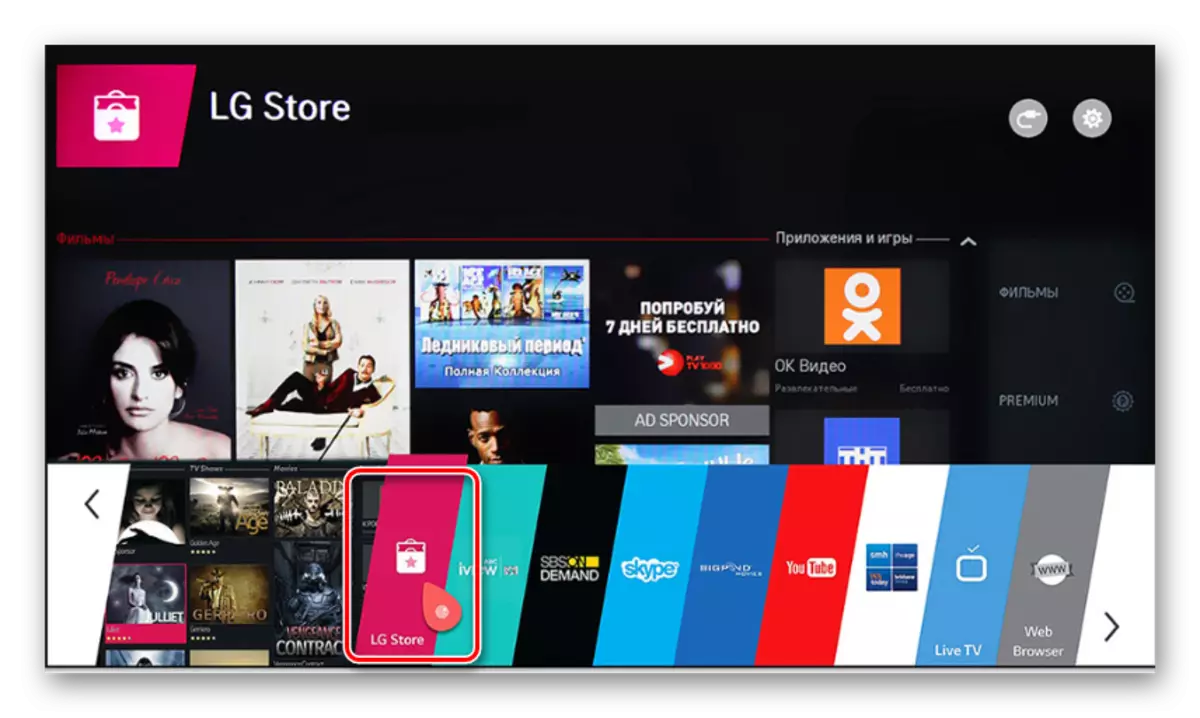

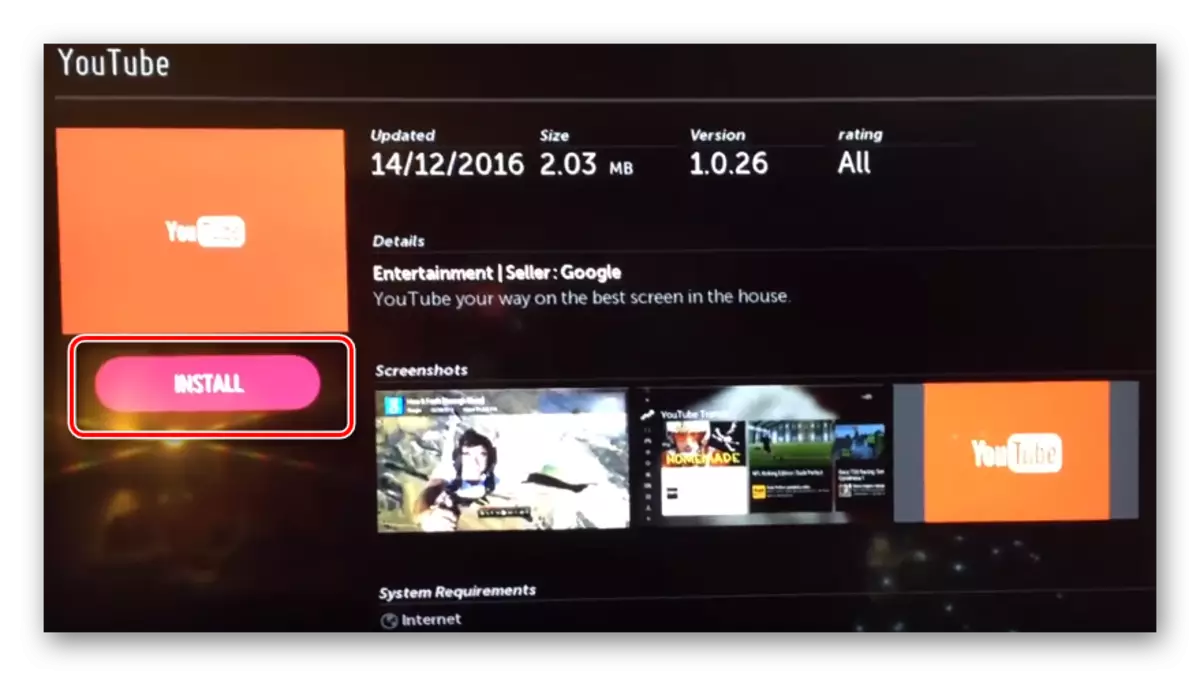
이제 YouTube가 설치된 프로그램 목록에 있으며 사용할 수 있습니다. 그런 다음 롤러를 보거나 전화를 통해 연결하기 위해서만 남아 있습니다. 이 프로세스의 실행에 대한 자세한 내용은 아래에서 참조하여 당사의 기사에서 읽으십시오.
더 읽기 : TV에 YouTube를 연결하십시오
또한 연결은 모바일 장치에서뿐만 아니라 수행됩니다. Wi-Fi 네트워크를 사용하여 TV의 컴퓨터 및 기타 장치에서 계정을 입력하고 롤러를 볼 수 있습니다. 이것은 특별한 코드의 도입을 사용하여 수행됩니다. 이 방법으로 TV에 연결 해야하는 경우, 기사 참조가 아래에서 읽을 것을 권장합니다. 그 안에 모든 행동을 이행하기위한 자세한 지침을 찾을 수 있습니다.
자세히 읽기 : TV에 YouTube 계정을 연결하는 코드를 입력하십시오.
Smart TV 지원이있는 LG TV 용 YouTube 응용 프로그램을 다시 설치하면 많은 시간이 걸리지 않으며 경험이없는 사용자가 대처할 것입니다. 프로그램이 올바르게 작동하도록 지시 사항을 따르고 모든 장치에서 연결할 수있었습니다.
참조 : HDMI를 통해 컴퓨터를 TV에 연결하십시오.
